Jak blokować wyskakujące okienka w Google Chrome
Przeglądarka Google Chrome to prawie idealna przeglądarka, ale ogromna liczba wyskakujących okienek w Internecie może zepsuć całe korzystanie z Internetu. Dzisiaj przyjrzymy się, jak możesz blokować wyskakujące okna w Chrome.
Wyskakujące okna to dość obsesyjny rodzaj reklamy w Internecie, gdy podczas surfowania po Internecie na ekranie pojawia się osobne okno przeglądarki Google Chrome, które automatycznie przekierowuje do strony reklamowej. Na szczęście wyskakujące okienka w przeglądarce można wyłączyć za pomocą standardowych narzędzi Google Chrome lub narzędzi innych firm.
Jak wyłączyć okna wyskakujące w przeglądarce Google Chrome
Możesz wykonać to zadanie za pomocą wbudowanych narzędzi Google Chrome lub narzędzi innych firm.
Metoda 1: Wyłącz wyskakujące okienka z rozszerzeniem AdBlock
Aby usunąć wszystkie reklamy złożone (jednostki reklamowe, wyskakujące okienka, reklamy w wideo itp.), Musisz skorzystać z instalacji specjalnego rozszerzenia AdBlock. Bardziej szczegółowe instrukcje dotyczące korzystania z tego rozszerzenia, już opublikowane na naszej stronie internetowej.
Czytaj także: Jak blokować reklamy i wyskakujące okienka za pomocą AdBlock
Metoda 2: Korzystanie z rozszerzenia Adblock Plus
Kolejne rozszerzenie dla Google Chrome - Adblock Plus , w swojej funkcjonalności jest bardzo podobny do rozwiązania pierwszej metody.
- Aby zablokować wyskakujące okienka w ten sposób, musisz zainstalować dodatek w przeglądarce. Możesz to zrobić, pobierając go z oficjalnej strony programisty lub ze sklepu z dodatkami Chrome. Aby otworzyć sklep dodatków, kliknij przycisk menu przeglądarki w prawym górnym rogu i przejdź do sekcji "Dodatkowe narzędzia" - "Rozszerzenia" .
- W oknie, które się otworzy, przejdź na sam dół strony i wybierz przycisk "Więcej rozszerzeń" .
- W lewym okienku okna, używając paska wyszukiwania, wprowadź nazwę żądanego rozszerzenia i naciśnij klawisz Enter.
- Pierwszy wynik wyświetla wymagane rozszerzenie, o które trzeba będzie kliknąć przycisk "Zainstaluj" .
- Potwierdź instalację rozszerzenia.
- Po zainstalowaniu rozszerzenia nie należy podejmować żadnych dodatkowych kroków - okna wyskakujące są już zablokowane.
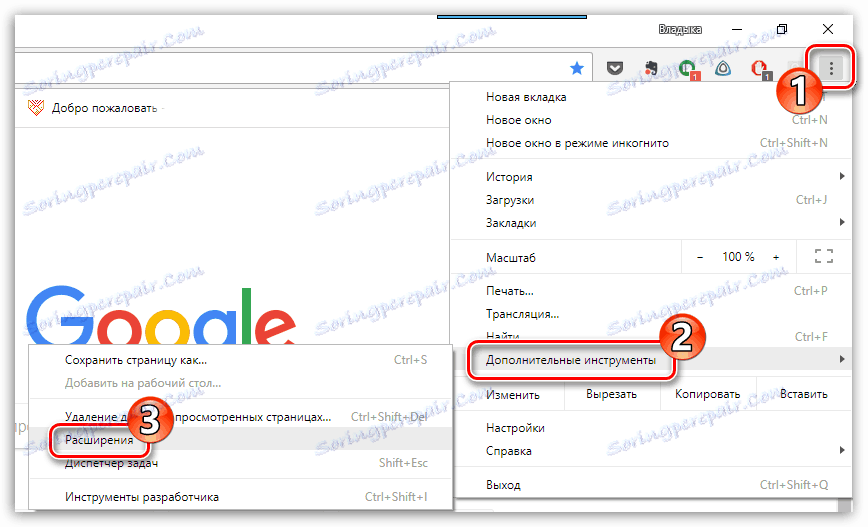
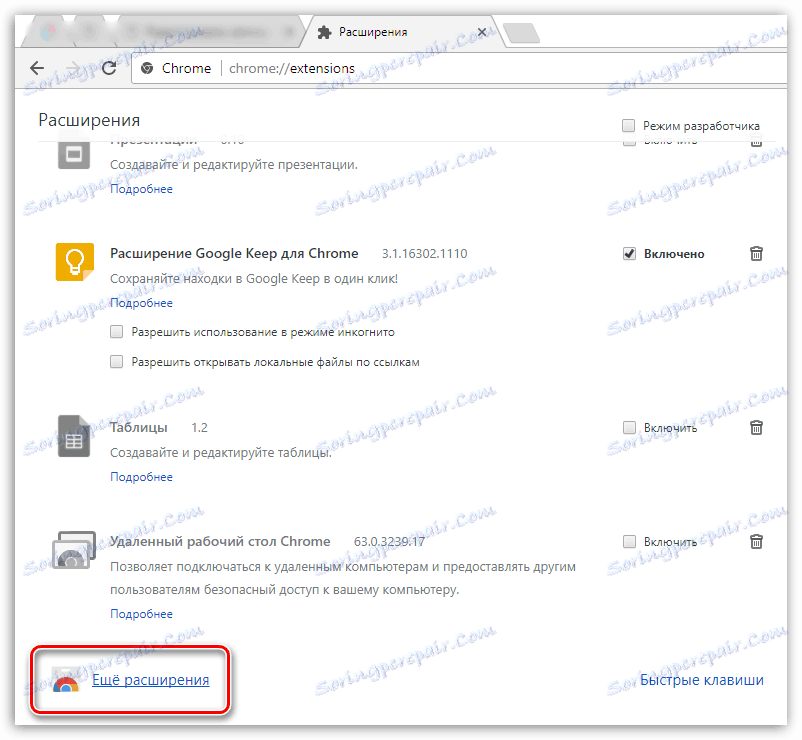
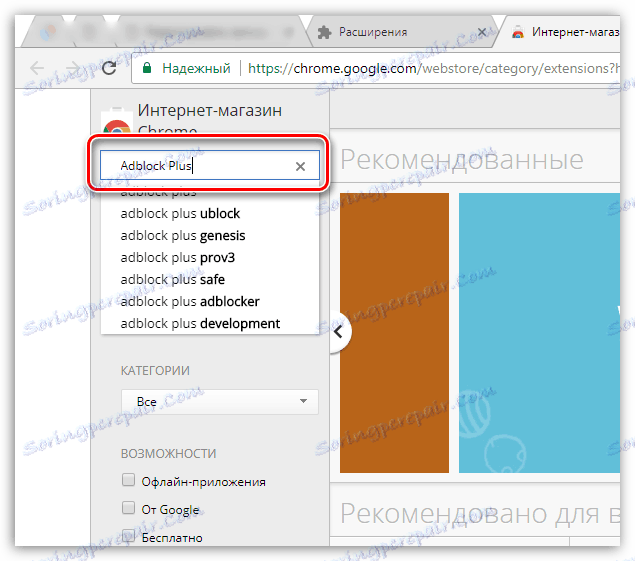
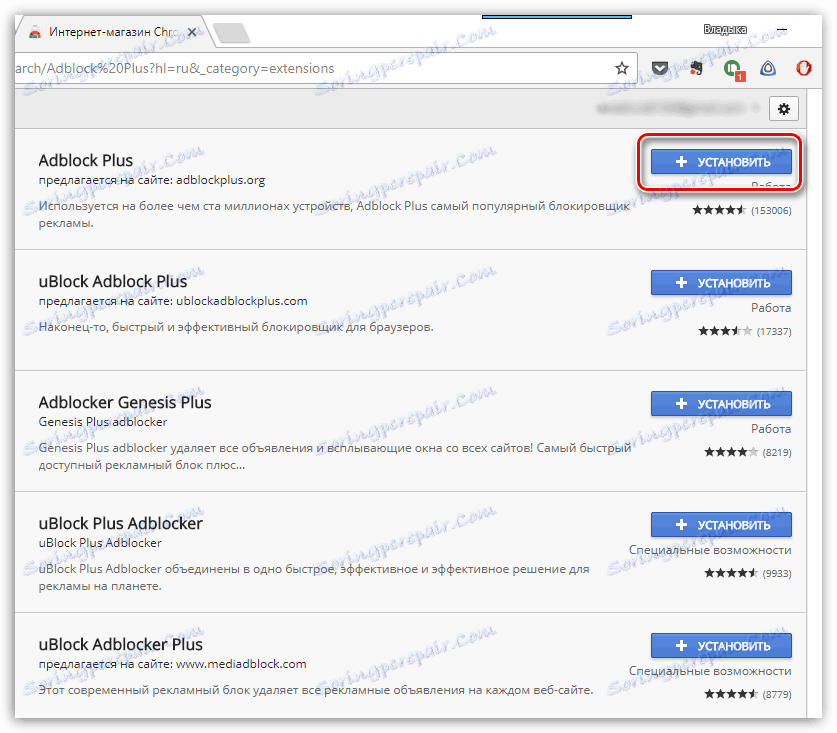

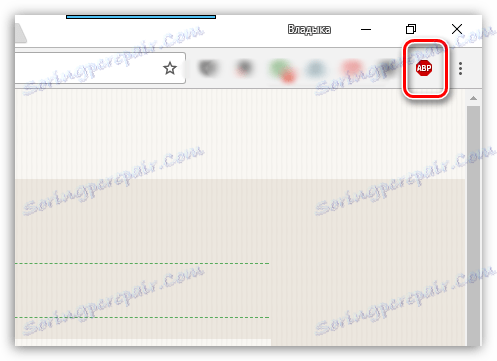
Metoda 3: Korzystanie z AdGuard
Program AdGuard , być może najbardziej skuteczne i kompleksowe rozwiązanie do blokowania wyskakujących okienek nie tylko w Google Chrome, ale także w innych programach zainstalowanych na komputerze. Od razu należy zauważyć, że w przeciwieństwie do wspomnianych wyżej dodatków program ten nie jest bezpłatny, ale zapewnia znacznie więcej możliwości blokowania niechcianych informacji i zapewniania bezpieczeństwa w Internecie.
- Pobierz i zainstaluj AdGuard na swoim komputerze. Zaraz po zakończeniu instalacji w przeglądarce Google Chrome nie będzie śladu wyskakujących okienek. Upewnij się, że jego praca jest aktywna dla twojej przeglądarki, jeśli przejdziesz do sekcji "Ustawienia" .
- W lewym okienku otwieranego okna otwórz sekcję "Filtered applications" . Po prawej stronie zobaczysz listę aplikacji, wśród których musisz znaleźć Google Chrome i upewnić się, że w tej przeglądarce przełącznik jest ustawiony w pozycji aktywnej.
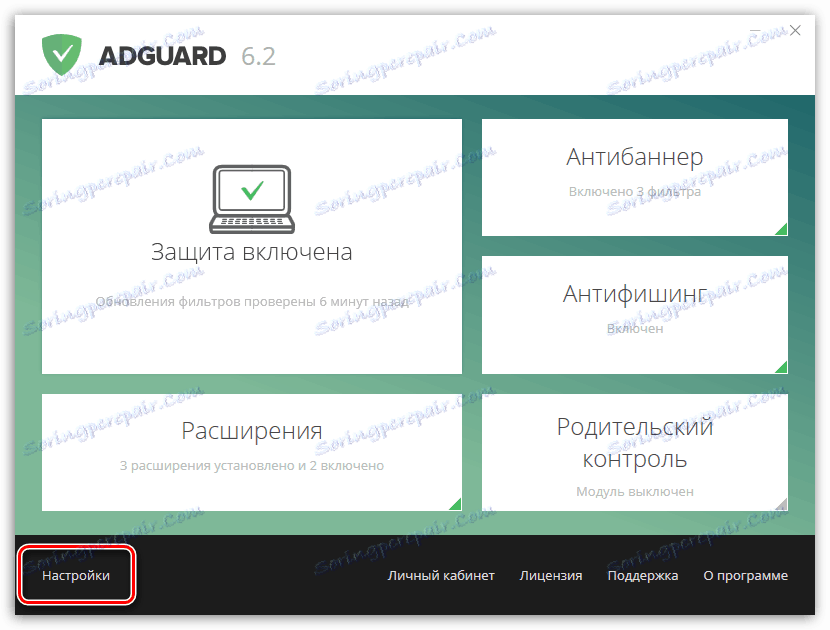
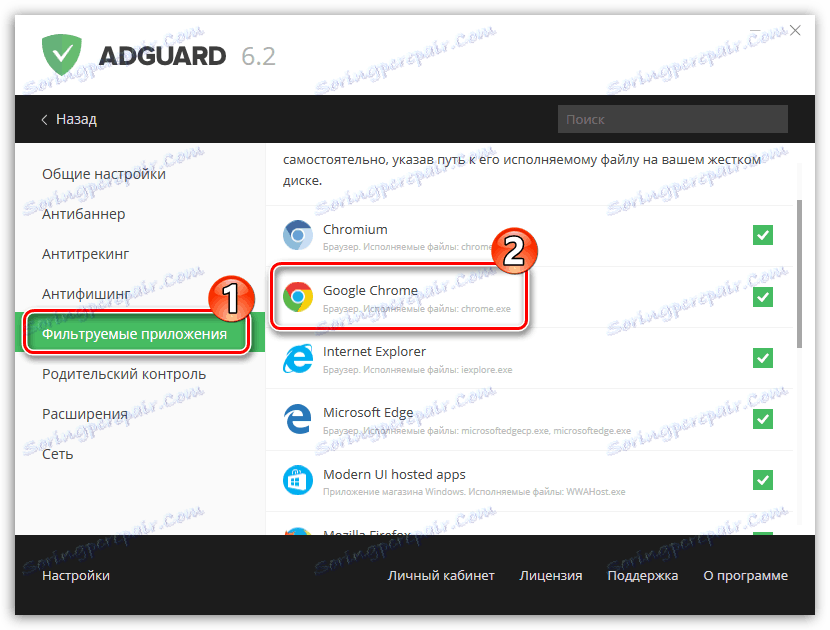
Metoda 4: Wyłącz okna wyskakujące przy użyciu standardowych narzędzi Google Chrome
To rozwiązanie pozwala w Chrome na blokowanie wyskakujących okienek, których użytkownik sam nie nazwał.
Aby to zrobić, kliknij przycisk menu przeglądarki i na wyświetlonej liście przejdź do sekcji "Ustawienia" .
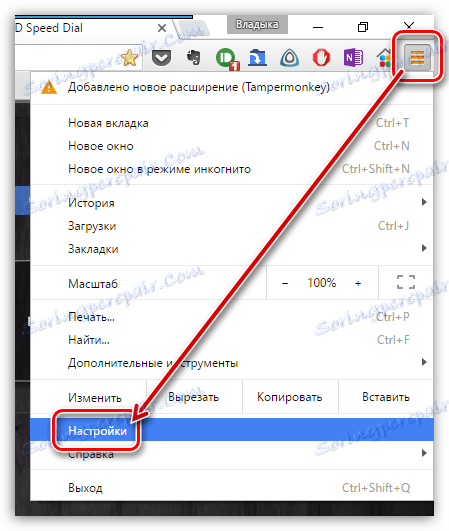
Na samym końcu wyświetlonej strony kliknij przycisk "Pokaż ustawienia zaawansowane" .
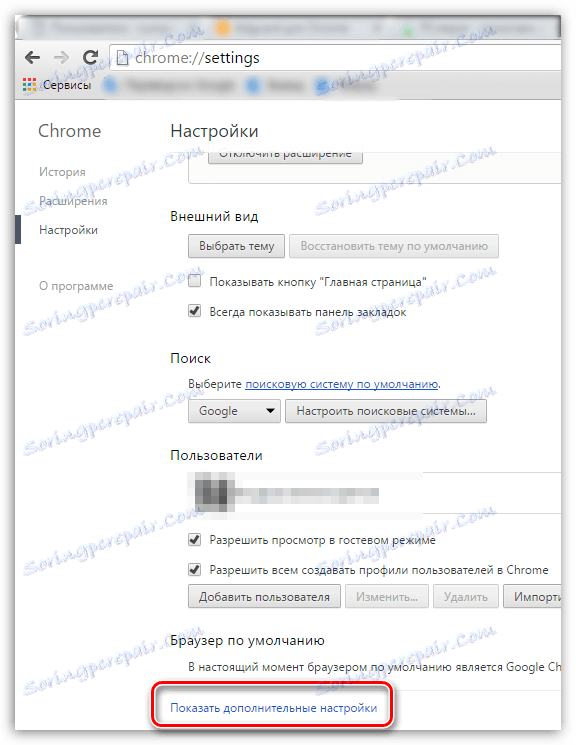
W sekcji "Dane osobowe" kliknij przycisk "Ustawienia treści" .
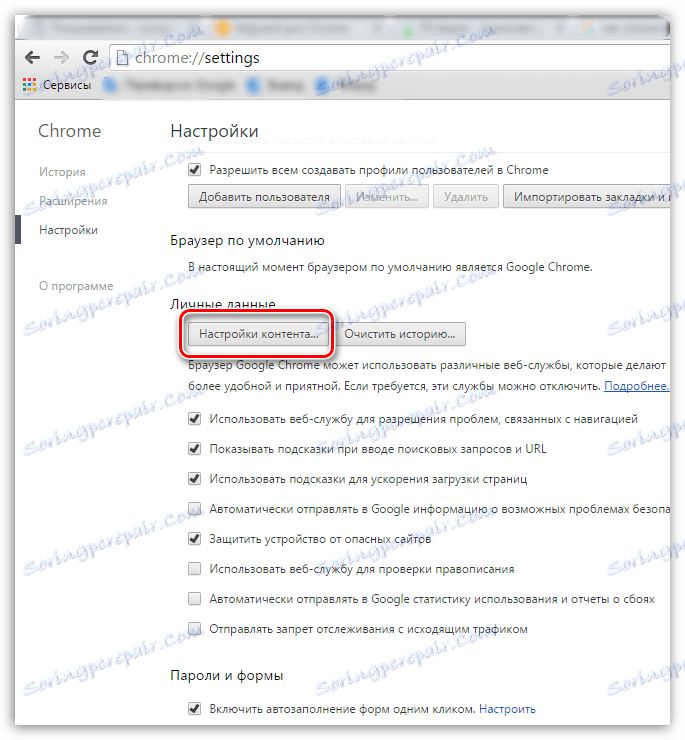
W oknie, które się otworzy, zlokalizuj blok "Pop-up" i wybierz "Blokuj okna wyskakujące we wszystkich witrynach (zalecane)" . Zapisz zmiany, klikając przycisk "Zakończ" .
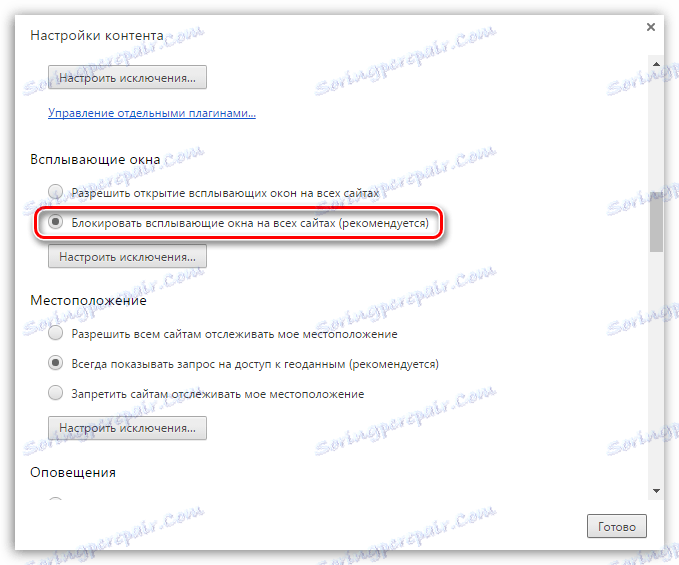
Pamiętaj, że jeśli żadna z metod nie pomogła Ci wyłączyć okien wyskakujących w przeglądarce Google Chrome, jest bardzo prawdopodobne, że Twój komputer jest zainfekowany przez oprogramowanie antywirusowe.
W tej sytuacji będziesz musiał przeprowadzić skanowanie systemu w poszukiwaniu wirusów za pomocą programu antywirusowego lub specjalistycznego narzędzia do skanowania, na przykład Dr.Web CureIt .
Wyskakujące okna są całkowicie niepotrzebnym elementem, który można łatwo naprawić w przeglądarce Google Chrome, dzięki czemu przeglądanie stron internetowych staje się o wiele wygodniejsze.
